哈哈,新旺铺,全新的功能,可编辑的界面,即直观又简
单,在很大程度上简化了各位掌柜的操作哦!
教程第三篇,主讲自定义页面设置,现在就让我们一起来学
习吧!

1.登陆淘宝账号,进入“我的淘宝”,在左侧菜单中点击“管
理我的店铺”
2.然后在打开的店铺首页上部,点击“店铺装修”进入店铺后
台可视化编辑界面
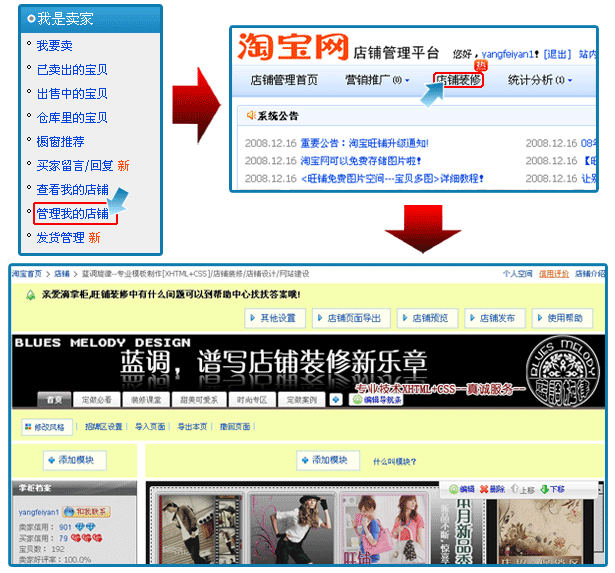

1.我们看可视化编辑页面的头部(店招下面),点击“+”号按
钮
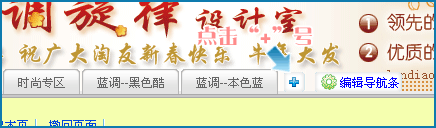
2.然后在弹出的对话页面里找到新页面,点击“创建”按钮;
新建了一个自定义页面后,点击页面右边的“添加模块”按钮,
在弹出的对话页面里找到自定义内容区,点击“使用”按钮
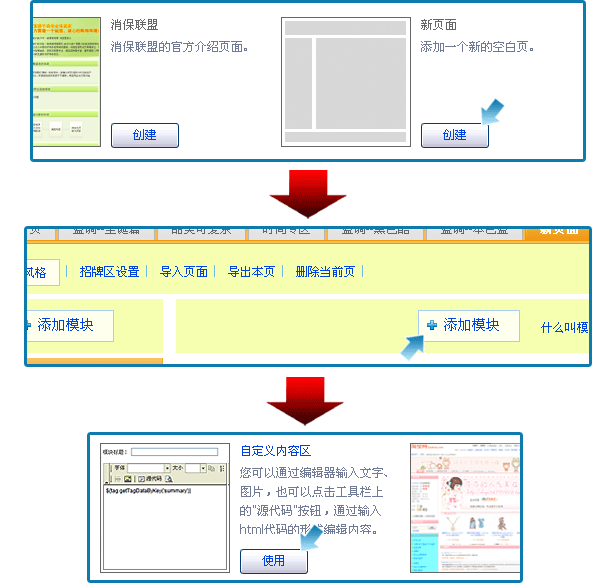
3.现在我们来修改自定义页面的名称,点击“编辑导航条”按
钮
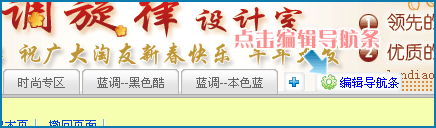
3.在弹出的对话页面里,找到相应的文本框,修改自定义页面
名称,然后点击“保存”按钮
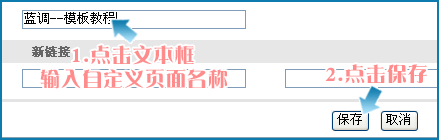
 1.我们在新建的促销区上点击“编辑”
1.我们在新建的促销区上点击“编辑” 按钮
按钮

2.会弹出一个对话页面,先点击“源代码”按钮,将你要装修
的自定义页面模板代码复制粘贴到编辑框内,再点击一次“源代
码”按钮,回到编辑状态(即非代码状态),然后你可以在编辑状
态下给模板里面添加你需要的文字,图片以及连接等内容(这里
就不详细介绍,后期将会出教程介绍),完成编辑相关内容后点
击“保存”按钮
注:如果你添加的自定义页面没有模板,可以不用点击“源代码”按钮,直接在编辑状态下添加你的自定
义内容;另,模板标题就是这个促销区的名称,可填可不填
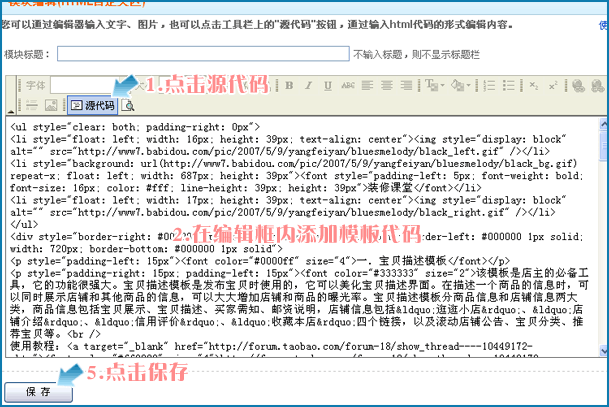

1.点击“编辑导航条”按钮
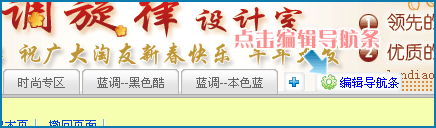
2.在弹出的对话页面最下部,新连接里,在前面一个文本框添
加新自定义页面的名称,在后面一个文本框输入这个自定义页面
的连接地址,然后点击“添加连接”按钮,最后点击“保存”按
钮
注:淘宝的自定义页面总共可以再添加六个;如果自定义页面添加了内容,就不可以添加连接,两者只能
选择一种显示方式;另,如果是选择“添加链接”,链接地址只能填写淘宝、阿里巴巴、支付宝、阿里妈妈等内
部网址
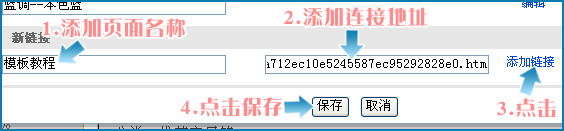

最后的最后,也是最关键的地方,就是千万不要忘记点击可
视化编辑页面最上方的“店铺发布”来发布你刚才完成的所有设
置,不然你前面的工作就是白做的哦!
